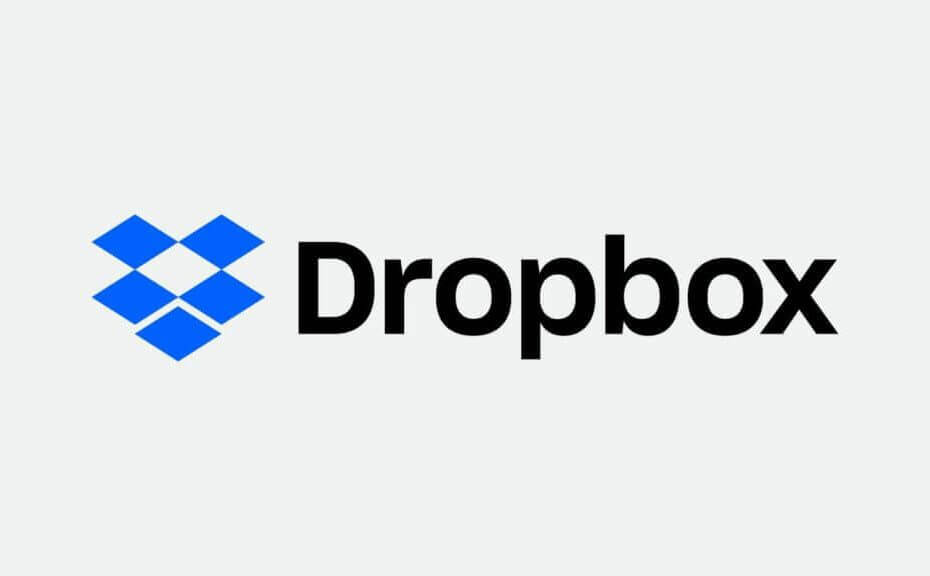- Innumerables usuarios de todo el mundo descargan archivos Zip con confianza a través de Dropbox.
- Muchos de ellos están recibiendo un El archivo zip es demasiado grande Error al descargar un archivo Zip desde un enlace compartido de Dropbox.
- Hay numerosos servicios en línea y cubrimos todo tipo de problemas en nuestroCentro de aplicaciones web, así que te animamos a que lo consultes.
- Los errores de software son menos terribles si utiliza nuestro asesoramiento experto enSección de solución de problemas.

Abrir diferentes archivos archivados con facilidad en su PC después de instalar WinZip. Esta herramienta de archivo premium abrirá un montón de formatos de archivo y le permitirá protegerlos. Estas son algunas de sus características especiales:
- Descomprima todos los formatos de archivo principales: ZIP, RAR, 7Z, TGZ, TAR, etc.
- Cifra los archivos comprimidos para una máxima protección.
- Administre sus archivos fácilmente (PC, nube, red)
Abrir archivos archivados
con facilidad en tu PC
Cuando el archivo Zip que recibe a través de un enlace de descarga excede el límite de archivos de descarga de Dropbox, se produce el El archivo ZIP es demasiado grande para descargar mensaje de error.
Dropbox tiene un límite de descarga de un GB para sus descargas de carpetas / archivos. Por lo tanto, los usuarios de Dropbox no pueden descargar archivos Zip que superen un GB directamente desde sus cuentas web.
Este límite máximo de un GB también se aplica a los enlaces compartidos si la persona que descarga el Zip tiene un Cuenta de Dropbox o no. Probablemente esa sea la razón por la que el archivo Zip es demasiado grande.
Para ayudarlo a abordar esto, preparamos una lista de las soluciones más aplicables. Si tiene dificultades para resolver el problema en cuestión, asegúrese de consultarlos a continuación.
¿Cómo soluciono el El archivo zip es demasiado grande para descargar ¿error?
1. Divide la cremallera en partes más pequeñas

- Descarga y ejecuta WinZip.
- Abra el software y haga clic con el botón derecho en el Zip que necesita dividir.
- Seleccione Archivo divididoe ingrese un volumen de tamaño para los archivos divididos.
- presione el … y seleccione para dividir el archivo en su Mi carpeta de escritorio de Dropbox, si ha instalado el software cliente. Si no lo ha hecho, puede subirlos a Dropbox.com en lugar de.
- prensa está bien.
- Configure enlaces compartidos para cada uno de los archivos divididos para que el destinatario pueda descargarlos.
Si es otra persona que no puede descargar el Zip de Dropbox compartido, también puede dividir el Zip en partes más pequeñas para que puedan descargar cada uno de los archivos más pequeños.
Dividir el Zip en partes más pequeñas es una excelente manera de reducirlo al tamaño para que alguien lo descargue desde un enlace de Dropbox, y eso también puede ser útil para cargar archivos en el almacenamiento en la nube.
Alternativamente, agregar el software cliente a Windows le permitirá abrir el Zip a través de la carpeta de Dropbox del escritorio sincronizado.

WinZip
Utilice WinZip y divida fácilmente los archivos en partes más pequeñas para descargar toda la información que necesita.
Consiguelo ahora
2. Verifique el espacio de almacenamiento de su disco duro

- presione el Explorador de archivos botón en el Barra de tareas de Windows 10.
- Hacer clic Esta PC para abrir una descripción general de dispositivos y unidades.
- La C: conducir tiene una barra al lado que le muestra su espacio de almacenamiento.
- Puede comprobar si hay suficiente espacio de almacenamiento en el disco duro para descargar el Zip.
Si el archivo Zip que estás intentando descargar de Dropbox no eclipsa un GB, es posible que tu disco duro no tenga suficiente espacio para él.
3. Agregar el cliente de software de escritorio de Dropbox a Windows

- Descarga Dropbox.
- Inicie el instalador de Dropbox para agregar el software a su computadora de escritorio o portátil y ejecútelo.
- Abre el enlace de carpeta de Dropbox compartida de nuevo y presione el Agregar a mi Dropbox opción.
- prensa Abierto en vez de Descargar para el Zip compartido en Dropbox.com.
- Haga clic en ese botón para abrir el Zip en el Explorador de archivos.
La Software de cliente de escritorio de Dropbox no tiene las mismas restricciones de límite de descarga que Dropbox.com.
Con eso, usted, o con quien esté compartiendo el Zip, puede seleccionar un Agregar a mi Dropbox opción en la vista previa del archivo compartido.
Una vez que haya agregado el Zip a una cuenta de Dropbox, se sincronizará automáticamente con la carpeta de Dropbox en la PC desde donde puede abrirlo.
No olvide decirnos si alguno de los pasos le ayuda a solucionar el problema. Puede hacerlo en la sección de comentarios a continuación.